Win7系统局域网怎么共享文件?局域网内共享文件夹的设置方法win7有哪些
时间:2017-07-04 来源:互联网 浏览量:544
今天给大家带来Win7系统局域网怎么共享文件?局域网内共享文件夹的设置方法win7有哪些,让您轻松解决问题。
在一个网络中有多台电脑,该如何实现共享文件?今天系统盒小编就给大家分享下win7系统局域网共享文件的设置方法。步骤:
1、首先在“计算机”上单击右键,选择“属性”,在弹出的界面中点击“更改设置”;
2、在系统属性对话框中选择【更改】;
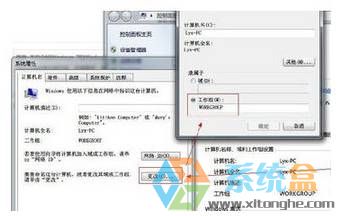
3、在“工作组”一栏把要需要共享的计算都改成同样的工作组即可,默认为WORKGROUP;
4、点击开始菜单,依次选择【控制面板】—【网络和Internet】—【网络和共享中心】—【高级共享设置】;
5、在下面选中【启动网络发现】、【启动文件和打印机共享】、【关闭密码保护共享】3项并保存;

6、在“计算机”上单击右键,选择“管理”;
7、在左侧点击【本地用户和组】,在右侧双击Guest,在来宾用户属性中把账户“已禁用”前面的勾去掉并保存。
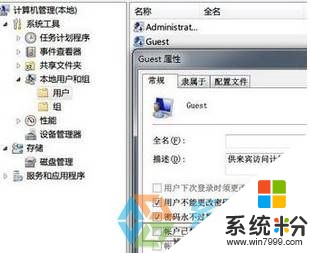
8、右键选择要共享的文件夹,进入属性一项,选择高级共享,选中共享此文件夹点确定即可开启共享。
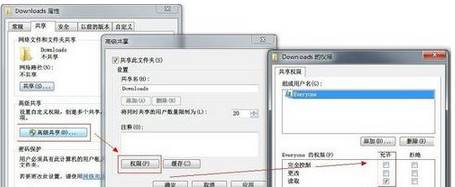
设置完成后,重启计算机即可生效!
以上就是Win7系统局域网怎么共享文件?局域网内共享文件夹的设置方法win7有哪些教程,希望本文中能帮您解决问题。
我要分享:
相关教程
- ·windows7系统怎么共享局域网文件|win7在局域网共享文件设置方法
- ·怎样找出Win7系统中共享的文件夹? 局域网共享文件查找的方法有哪些?
- ·win7 文件共享设置 Win7如何局域网共享文件
- ·win7局域网共享如何设置 设置win7局域网共享的方法有哪些
- ·win7如何共享文件夹到局域网?win7共享文件夹的设置方法!
- ·win7共享文件设置权限 Win7局域网共享权限管理
- ·win7系统电脑开机黑屏 Windows7开机黑屏怎么办
- ·win7系统无线网卡搜索不到无线网络 Win7电脑无线信号消失怎么办
- ·win7原版密钥 win7正版永久激活密钥激活步骤
- ·win7屏幕密码 Win7设置开机锁屏密码的方法
Win7系统教程推荐
- 1 win7原版密钥 win7正版永久激活密钥激活步骤
- 2 win7屏幕密码 Win7设置开机锁屏密码的方法
- 3 win7 文件共享设置 Win7如何局域网共享文件
- 4鼠标左键变右键右键无法使用window7怎么办 鼠标左键变右键解决方法
- 5win7电脑前置耳机没声音怎么设置 win7前面板耳机没声音处理方法
- 6win7如何建立共享文件 Win7如何共享文件到其他设备
- 7win7屏幕录制快捷键 Win7自带的屏幕录制功能怎么使用
- 8w7系统搜索不到蓝牙设备 电脑蓝牙搜索不到其他设备
- 9电脑桌面上没有我的电脑图标怎么办 win7桌面图标不见了怎么恢复
- 10win7怎么调出wifi连接 Win7连接WiFi失败怎么办
Win7系统热门教程
- 1 win7深度技术系统资源管理器导如何添加桌面选项 win7深度技术系统资源管理器导怎么添加桌面选项
- 2 win7拨号连接自动弹出的解决方法!
- 3 Win7快速复制文件夹的实用技巧
- 4原版win7系统文件夹目录删除不了怎么办
- 5Win7玩龙之谷天启掉线提示Out Of Memory怎么解决 Win7玩龙之谷天启掉线提示Out Of Memory怎么处理
- 6win7怎么更改电脑网络ip地址 win7如何修改IP地址
- 7如何在win7电脑中释放更多的磁盘空间
- 8Win7系统“轻松传送”打不开文件怎么办?如何处理Win7系统“轻松传送”打不开文件?
- 9win7不能全屏有黑边怎么解决|win7全屏黑边怎么去掉
- 10让Win7每次更新完不再重新启动系统
最新Win7教程
- 1 win7系统电脑开机黑屏 Windows7开机黑屏怎么办
- 2 win7系统无线网卡搜索不到无线网络 Win7电脑无线信号消失怎么办
- 3 win7原版密钥 win7正版永久激活密钥激活步骤
- 4win7屏幕密码 Win7设置开机锁屏密码的方法
- 5win7怎么硬盘分区 win7系统下如何对硬盘进行分区划分
- 6win7 文件共享设置 Win7如何局域网共享文件
- 7鼠标左键变右键右键无法使用window7怎么办 鼠标左键变右键解决方法
- 8windows7加密绿色 Windows7如何取消加密文件的绿色图标显示
- 9windows7操作特点 Windows 7的特点有哪些
- 10win7桌面东西都没有了 桌面文件丢失了怎么办
